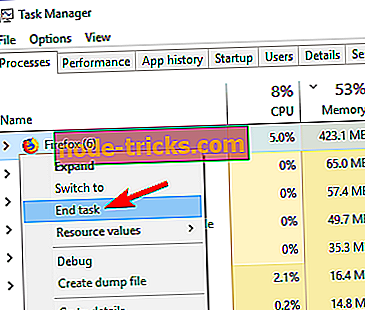Täysi korjaus: Pintakirjaa ei voi irrottaa näppäimistöltä
Microsoft esitteli Surface Bookin nykyisin tehokkaimpana kannettavana tietokoneena, ja laite on todellakin tehokas, mutta se on enemmän kuin pelkkä tavallinen kannettava tietokone. Nimittäin voit irrottaa näytön näppäimistöstä ja käyttää Surface Bookia täysin oikeutettuna tablettina.
Koska näytön irrottaminen on yksinkertainen toimenpide, se on suoritettava ilman mitään ongelmia, mutta tämä ei näytä tapahtuvan, sillä muutama käyttäjä äskettäin, että he eivät pysty irrottamaan Surface Bookia näppäimistöstä, irrotuksena -painike ei reagoi hyvin.
”Kun sain ensin pintakirjanni, voisin irrottaa sen ilman ongelmia, mutta en enää pysty. Nyt kun yrität irrottaa sen, irrotuspainikkeen valo vilkkuu vihreänä, mutta mitään ei tapahdu. Kun siirrän ohjelmiston irrotusvaihtoehdon päälle, se sanoo "Pinta-erottaminen: irrotettu" ja kun tarkastellaan akun tilaa, se kertoo, että "Akku 1 ei ole käytettävissä." Kaikki näyttää osoittavan, että se ei usko, että se on tällä hetkellä liitetty näppäimistöön, kun se on tosiasiassa se on. ”
Microsoft huomasi tämän ongelman, mutta yritys sanoi, että kaikki tarvittavat pintakirjan päivitykset on jo julkaistu, joten ongelman on oltava tekninen. Mutta vaikka yritys ei olisi auttanut, käyttäjät onnistuivat löytämään ratkaisun itse, joten jos sinulla on myös ongelma, kun pinnan kirja irrotat näppäimistöltä, tutustu alla oleviin ratkaisuihin
Pintakirjan irrottaminen näppäimistövirheestä
Pintakirja on loistava laite, mutta useat käyttäjät ilmoittivat, että ne eivät pysty irrottamaan näppäimistöä. Ongelmia puhuttaessa nämä ovat yleisimpiä ongelmia näppäimistössä, jonka käyttäjät ilmoittivat:
- Pintakirja irrotuspainike punainen - Tämä on yleinen ongelma Surface Bookin ja näppäimistön telakan kanssa. Jos kohtaat tämän ongelman, kokeile joitakin ratkaisumme.
- Pintakäsikirjan manuaalinen vapauttaminen - Jos sinulla on ongelmia näppäimistön kanssa, voit ehkä irrottaa sen manuaalisesti. Tämä on riskialtista menettelyä, joten käytä sitä vain viimeisenä keinona.
- Pintakirja ratkaise ennen irrotusta - joskus saat viestin, jossa kerrotaan ongelmien ratkaisemisesta ennen irrotusta. Tämä johtuu todennäköisesti siitä, että sovellus käyttää omistettua GPU: ta. Sulje yksinkertaisesti sovellus ja voit poistaa näppäimistön.
- Pintakirjan voiman irrottaminen - Jos et pysty irrottamaan näppäimistöä Surface Bookista, voit ehkä irrottaa sen voimakkaasti. Tätä varten sinun tarvitsee vain painaa manuaalisesti pintakirjan sisällä olevia painikkeita.
- Pintakirjan irrotuspainike ei toimi - Monet käyttäjät ilmoittivat, että Irrotuspainike ei toimi. Voit kuitenkin korjata sen käyttämällä jotakin ratkaisumme.
- Irrota pintakirja pois käytöstä - Jos haluat irrottaa näppäimistön, kun laite on pois päältä, ainoa tapa tehdä se on manuaalisen menetelmän käyttäminen. Muista, että tämä menetelmä voi vahingoittaa laitettasi, joten käytä sitä viimeisenä keinona.
Ratkaisu 1 - Kaksipainiketta
Eräs käyttäjä ilmoitti, että irrotusongelma ratkaistiin suorittamalla kaksinapainen sammutus, ja koska se on yksinkertaisin ratkaisu tässä artikkelissa, aiomme kokeilla sitä ensin. Voit tehdä kaksipainikkeen sulkemisen pintakirjassa seuraavasti:
- Sammuta pintakirjasi.
- Kun pinta on sammunut, pidä äänenvoimakkuuden lisäyspainiketta ja virtapainiketta painettuna samanaikaisesti vähintään 15 sekunnin ajan ja vapauta sitten molemmat (Näyttö saattaa vilkkua pinnan logolla, mutta älä vapauta painikkeita vähintään 15 sekuntia).
- Kun olet vapauttanut painikkeet, odota 10 sekuntia ja käynnistä sitten laite painamalla virtapainiketta uudelleen.
Yksi teit kaksipainikkeen sammutuksen, yritä irrottaa pintakirjasi näppäimistöstä, ja sen pitäisi toimia ilman ongelmia. Jos et vieläkään pysty irrottamaan sitä, kokeile joitakin seuraavista ratkaisuista.
Ratkaisu 2 - Anna BIOS
Tämän ratkaisun antoi käyttäjä, joka ilmoitti ongelmasta Microsoftin yhteisön foorumeilla ensimmäisellä sijalla, se kuulostaa hieman outolta meille, emmekä testanneet, toimiiko se, mutta hän väittää, että se ratkaisi ongelman hänelle, joten jos kaksinapainen sammutus ei toimi, voit antaa ratkaisunsa kokeilla.
Tässä on tehtävä:
- Sammuta pintakirjasi.
- Kytke virta uudelleen painamalla virtapainiketta.
- Pidä äänenvoimakkuuden lisäyspainiketta painettuna, kunnes pääset BIOSiin.
- ÄLÄ tee muutoksia BIOSiin.
- Poistu BIOSista ja sinua kehotetaan muuttamaan muutokset.
- Tietokone käynnistyy uudelleen.
Tämän jälkeen, kun ystävä yhteisöfoorumeista sanoo, esiintyy erilaisia lupavirheitä, mutta sinun pitäisi jättää ne huomiotta ja käynnistä tietokone uudelleen. Tämän jälkeen kaiken pitäisi saada takaisin normaaliksi, ja sinun pitäisi pystyä irrottamaan Surface Bookin näppäimistöstä ilman ongelmia.
Ratkaisu 3 - Irrota näppäimistö manuaalisesti
Ennen kuin aloitamme, meidän on mainittava, että tämä ratkaisu on mahdollisesti vaarallinen, ja suorittamalla se voi vahingoittaa laitetta pysyvästi. Emme ole vastuussa mistään vahingosta, joka voi aiheutua laitteestasi tämän ratkaisun seurauksena.
Käyttäjien mukaan, jos et pysty poistamaan Surface Bookia näppäimistöstä, voit ehkä tehdä sen manuaalisesti. Tätä varten tarvitset vain paperiliittimen tai muun pitkän ja ohuen kohteen. Tätä varten sinun tarvitsee vain laittaa paperiliittimen läpi kuudes ilmanvaihtoaukko ja löytää piilotettu painike, joka pitää näppäimistön. Jos et löydä painiketta, saatat tarvita taskulampun sen löytämiseksi.
Muista, että sinun täytyy tehdä se molemmille puolille, jotta näppäimistö vapautetaan. On myös syytä mainita, että näppäimistö voi myös palata takaisin alkuperäiseen sijaintiin ja tulla lukittumaan uudelleen, joten sinun täytyy olla varovainen.
Kuten jo mainitsimme, tämän ratkaisun avulla voit aiheuttaa fyysisiä vaurioita laitteellesi, joten käytä sitä vain, jos muut ratkaisut eivät toimi. Toinen hyvä ratkaisu tässä ratkaisussa on, että voit käyttää sitä vaikka laite olisi sammutettu, joten voit irrottaa näppäimistön, vaikka akku olisi tyhjä.
Monet käyttäjät ilmoittivat, että tämä ratkaisu toimi heille, mutta jos haluat kokeilla sitä, ole erityisen varovainen, jotta tietokone ei vahingoitu.
Ratkaisu 4 - Varmista, että sovelluksesi käyttävät integroitua grafiikkaprosessoria
Käyttäjien mukaan joskus et pysty poistamaan Surface Bookia näppäimistöltä, koska sovelluksesi käyttävät edelleen omaa grafiikkaprosessoria. Voit korjata ongelman avaamalla Nvidia-ohjauspaneelin ja asettamalla kaikki sovelluksesi priorisoimaan integroidut grafiikat.
Muutoksen tekemisen jälkeen sovelluksesi eivät käytä omistettua grafiikkaa, ja sinun pitäisi pystyä irrottamaan näppäimistösi ilman ongelmia. Muista, että tähän ratkaisuun liittyy haittapuoli, ja saatat kokea pienemmän suorituskyvyn, kun kaikki sovelluksesi on asetettu käyttämään integroitua grafiikkaa.
Jos käytät vaativia sovelluksia, kuten videopelejä, voit asettaa ne käyttämään omaa grafiikkaprosessoriaan parempien tulosten saavuttamiseksi. Tämän jälkeen sinun pitäisi pystyä irrottamaan näppäimistön ilman ongelmia.
Ratkaisu 5 - Lopeta sovellus, joka käyttää omaa grafiikkaa
Jos et pysty poistamaan Surface Bookia näppäimistöstä, on varsin todennäköistä, että tietty sovellus käyttää edelleen omaa grafiikkaprosessoriasi. Edellisessä ratkaisussa näytimme sinulle, miten kaikki sovellukset käyttävät omistettua prosessoria, mutta jos et halua tehdä sitä, voit aina lopettaa GPU: ta käyttävän sovelluksen manuaalisesti.
Voit tehdä sen käyttämällä Task Manager -ohjelmaa. Voit lopettaa sovelluksen seuraavasti:
- Avaa Task Manager painamalla Ctrl + Shift + Esc .
- Etsi nyt sovellus, joka käyttää GPU: ta, napsauta sitä hiiren kakkospainikkeella ja valitse lopeta tehtävä valikosta.
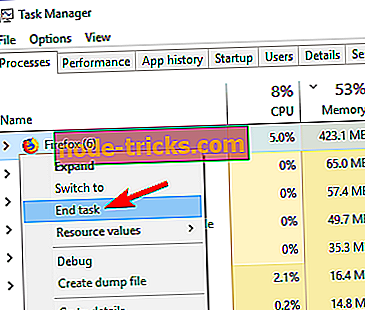
Kun olet lopettanut sovelluksen, sinun on voitava irrottaa näppäimistö ilman ongelmia. Muista, että tämä ei ole pysyvä ratkaisu, joten sinun on lopetettava GPU: ta käyttävät sovellukset manuaalisesti aina, kun haluat irrottaa näppäimistön.
Ratkaisu 6 - Muuta pintakirjaasi
Microsoftin mukaan Surface Book ei ehkä voi irrottaa näppäimistöltä yksinkertaisesti siksi, että akkua ei veloiteta. Jotta voit irrottaa näppäimistön, laitteesi on ladattava yli 10 prosenttia. Laitteen lataamisen jälkeen voit irrottaa näppäimistön ilman ongelmia.
Ratkaisu 7 - Odota 10 sekuntia, ennen kuin painat Irrota-näppäintä
Jos et pysty irrottamaan näppäimistöäsi, kannattaa odottaa pari hetkeä ja yrittää uudelleen. Käyttäjän mukaan yksinkertaisesti paina Detach-näppäintä sekunnin ajan ja yritä irrottaa näppäimistö. Jos tämä ei toimi, sinun on ehkä odotettava vähintään 10 sekuntia ja yritettävä uudelleen.
Tästä huolimatta nämä eivät ole virallisia ratkaisuja, koska otimme ne Microsoft Communityn käyttäjiltä, joten jos sinulla on samanlainen ongelma, emme voi taata, että he työskentelevät sinulle, mutta voit kokeile.